Nützliche Textbefehle von Cortana, die Sie kennen müssen
Heute werden wir sehen, wie Sie mit Cortana in Windows 10 Zeit sparen. Mit dem Suchfeld und den Sprachbefehlen können Sie eine Reihe nützlicher Aktionen direkt über die Taskleiste ausführen.
Werbung

In unseren letzten Artikeln haben wir Ihnen bereits gezeigt, wie Sie es verwenden können Grundrechnungen und wie man mit Cortana die Bedeutung eines Wortes ermittelt. Diese Verknüpfungen sind wirklich nützlich. Hier sind eine Reihe zusätzlicher Aktionen, die Sie im Suchfeld der Taskleiste ausführen können.
Nützliche Textbefehle von Cortana, die Sie kennen müssen
Eine E-Mail senden
Typ eine E-Mail senden im Suchfeld der Taskleiste. Hit the Eintreten Schlüssel und Sie können ein Formular ausfüllen, um schnell eine E-Mail zu senden: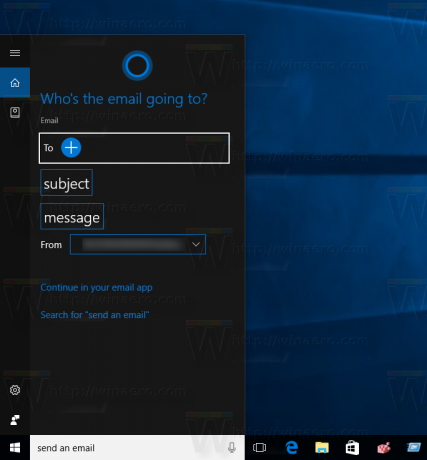
Stellen Sie einen Timer
Mit einer anderen Verknüpfung können Sie direkt über die Taskleiste einen neuen Timer einstellen. Typ einen Timer stellen in das Suchfeld in der Taskleiste und drücken Sie Eintreten. Cortana ändert sein Aussehen, damit Sie die Timer-Details eingeben können:
Geben Sie Ihre Timer-Parameter ein und Sie sind fertig!
Wörter übersetzen
Sie können Cortana als Übersetzer verwenden. Typ Übersetzen und drücken Sie die Eingabetaste. Jetzt wird Cortana eine Übersetzer-Benutzeroberfläche haben: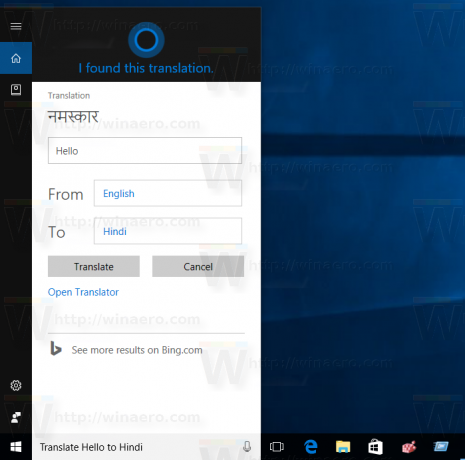
Wecker erstellen
Mit Cortana können Sie schnell einen neuen Alarm erstellen. Wenn du tippst einen Wecker erstellen im Suchfeld, dann ermöglicht Cortana Ihnen, es direkt über die Benutzeroberfläche einzustellen.
Notiz erstellen
Mit Cortana können Sie eine neue Notiz erstellen, genauso wie Sie einen Alarm erstellen oder einen Timer einstellen. Geben Sie den Befehl ein eine Notiz erstellen und geben Sie die Details der neuen Notiz ein:
Erstellen Sie ein Kalenderereignis
Sie können schnell einen neuen Kalendertermin erstellen, indem Sie eingeben Kalender erstellen im Suchfeld von Cortana. Das Ergebnis wird wie folgt sein: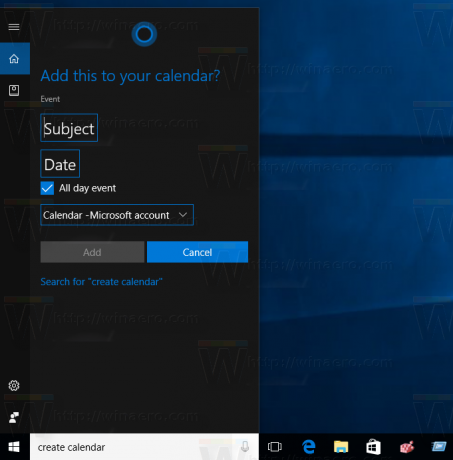
Wenn Cortana für Ihr Land und Ihre Region aktiviert ist, können Sie ähnliche Sprachbefehle verwenden. Es wird wie erwartet funktionieren.
Kennen Sie weitere Cortana-Tricks? Teile sie gerne in den Kommentaren!
